Tworzenie mapy z wieloma warstwami tła
Na wykresie mapy można używać wielu warstw tła. Dzięki temu możliwe jest tworzenie warstwowych map podstawowych dla danych wykresu mapy.
Niektóre źródła WMS zawierają warstwy z przezroczystością. W przypadku tych źródeł można nałożyć warstwę tła WMS na mapę podstawową lub na inne warstwy. Obrazy można również nałożyć na inne warstwy tła. Dzięki temu możliwe jest tworzenie bardziej złożonych map podstawowych dla konkretnych danych.
To, czy warstwa przezroczystości WMS obsługuje przezroczystość, czy nie, jest zależne od źródła WMS.
W tym przykładzie mapy w warstwie tła używana jest niestandardowa warstwa TMS. Na niej umieszczono dwie warstwy tła WMS z wykorzystaniem punktów końcowych WMS z agencji National Ocean and Atmospheric Administration. Pierwsza zawiera dane dotyczące temperatur mórz. Druga zawiera dane dotyczące opadów deszczu z 24 godzin. Na te warstwy tła nałożona została warstwa punktów zawierająca miasta.
Wykres mapy z warstwą punktów nałożoną na warstwę tła TMS i dwie warstwy tła WMS
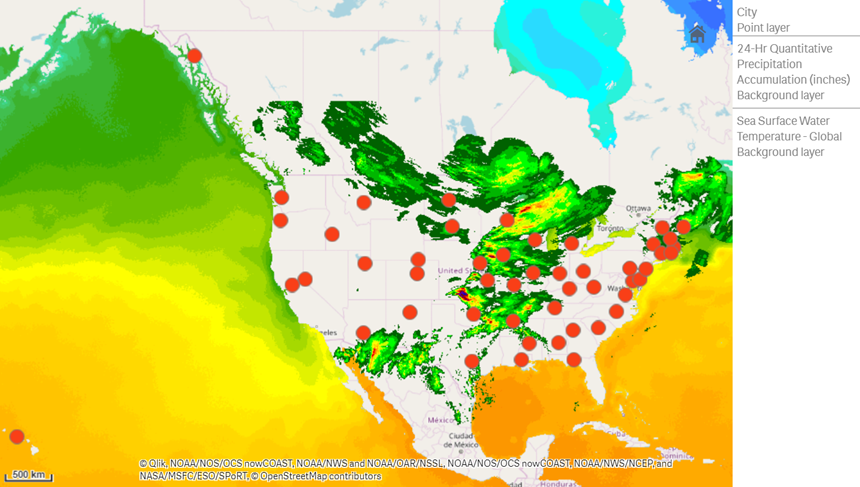
Zestaw danych
W tym przykładzie używana jest pojedyncza tabela zawierająca dane — Miasta, a także dane zewnętrzne TMS i WMS ze źródeł zewnętrznych. Te dwie tabele można zaimportować do aplikacji, używając łącznika plików webowych.
Sposób tworzenia
W tym przykładzie warstwy są dodawane w taki sposób, że są umieszczane warstwowo jedna na drugiej w ostatecznej kolejności. Jeśli wymagane jest dodanie tych warstw w innej kolejności, wówczas wystarczy klikać i przeciągać warstwy do poprawnej, żądanej kolejności w obszarze Warstwy.
Wykonaj następujące czynności:
- Dodaj tabelę Miasta do swojej aplikacji. Tabelę można skopiować i wkleić, stosując wprowadzanie ręczne, albo można ją zaimportować do aplikacji, używając łącznika pliku sieci Web.
- W arkuszu dodaj wykres mapy.
- W obszarze Ustawienia mapy zmień ustawienie opcji Mapa podstawowa na wartość Brak.
Dodaj warstwę tła i wykonaj następujące czynności:
W obszarze Dane wykonaj następujące czynności:
- W menu Format) wybierz opcję TMS.
- Jako adres URL wprowadź https://a.tile.openstreetmap.org/${z}/${x}/${y}.png.
- W polu Przypisanie wprowadź © OpenStreetMap contributors.
W obszarze Opcje wykonaj następujące czynności:
- Zmień ustawienie opcji Pokaż legendę na wartość Brak.
Dodaj warstwę tła i wykonaj następujące czynności:
W polu Etykieta wprowadź Sea Surface Water Temperature - Global.
- Dla opcji Format wybierz wartość WMS i kliknij opcję Konfiguracja WMS. Wykonaj następujące czynności:
- W polu Adres URL serwera WMS wprowadź https://nowcoast.noaa.gov/arcgis/services/nowcoast/analysis_ocean_sfc_sst_time/MapServer/WMSServer.
- Dla opcji Wersja wybierz wartość 1.3.0.
- Kliknij opcję Załaduj z WMS.
- W obszarze Kok 2 (Ustawienia) wybierz pierwszą warstwę Grafika.
- Kliknij przycisk Zapisz.
- W polu Przypisanie wprowadź NOAA/NOS/OCS nowCOAST, NOAA/NWS/NCEP i NASA/MSFC/ESO/SPoRT.
Dodaj warstwę tła i wykonaj następujące czynności:
- W polu Etykieta wprowadź Łączne opady deszczu z 24 godzin ilościowo (w calach).
- Dla opcji Format wybierz wartość WMS i kliknij opcję Konfiguracja WMS. Wykonaj następujące czynności:
- W polu Adres URL serwera WMS wprowadź https://nowcoast.noaa.gov/arcgis/services/nowcoast/analysis_meteohydro_sfc_qpe_time/MapServer/WMSServer.
- Dla opcji Wersja wybierz wartość 1.3.0.
- Kliknij opcję Załaduj z WMS.
- W sekcji warstw w obszarze Kok 2 (Ustawienia) wybierz trzecią warstwę Grafika.
- Kliknij przycisk Zapisz.
- Jako przypisanie (opcja Przypisanie) wprowadź NOAA/NOS/OCS nowCOAST, NOAA/NWS and NOAA/OAR/NSSL.
Dodaj warstwę punktów i wykonaj następujące czynności:
- W obszarze Dane dodaj Miasta jako wymiar.
- W obszarze Lokalizacja wykonaj następujące czynności:
- Dla opcji Zasięg lokalizacji ustaw wartość Niestandardowe.
- Zmień ustawienie opcji Kraj na USA.
- W obszarze Kolory ustaw opcję Kolory na wartość Niestandardowe, a dla opcji Kolor ustaw wartość f93f17.
